Hur man jämför filer i Notepad++
Notepad är ett av de mest användbara kontorsverktygen som finns på PC. Du kan skriva vad du än tänker, anteckningar, påminnelser eller till och med använda det för andra officiella ändamål. Även om det har många funktioner kan du också använda Anteckningar för att jämföra filer. Dessa funktioner kan vara användbara för att kontrollera misstag och skillnader mellan två filer.
Säg till exempel att du är en kodare och har gjort ett projekt med alla nödvändiga steg. Men du vill jämföra programmet du skapat med andra av samma slag och ta reda på skillnaden mellan dem. Det kan vara ganska rörigt eftersom dessa programfiler består av kodningar och ett stort textinnehåll som du inte kan jämföra manuellt. På samma sätt måste kvalitetsanalytiker (testare) jämföra de faktiska och förväntade resultaten i filer med mycket text.
För att göra detta enkelt har Notepad++ filjämförande funktionen för att enkelt jämföra två filer. Så i den här artikeln tittar vi på metoden för detsamma.
Innehåll
Steg för att jämföra filer i Notepad++
steg 1
Öppna programmet Notepad++. För att använda jämförelsefunktionen måste du ladda ner ett extra plugin. För att göra det, klicka på Insticksprogram, på de ovan givna menytitlarna. Efter det kommer ett litet fönster upp, välj här Plugin Admin.
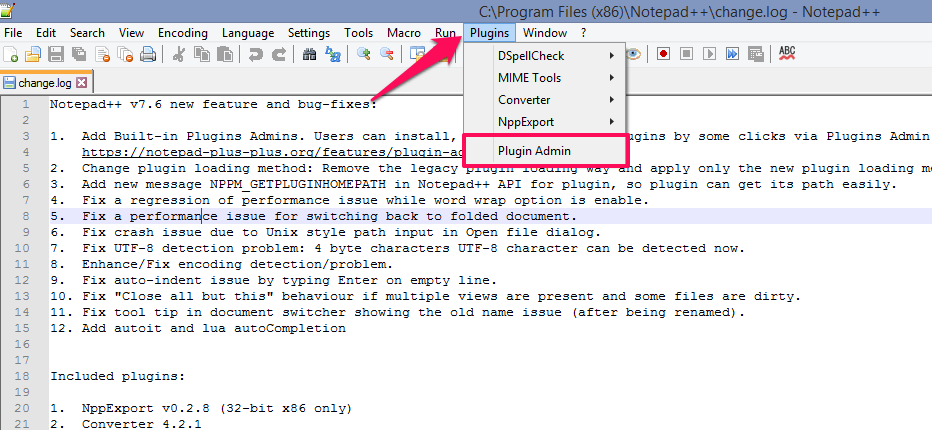
steg 2
I det här popup-fönstret skriver du Jämför på Forskning bar och sedan kommer du att kunna se jämförelseverktyget. Markera rutan framför den och tryck sedan installera i det övre högra hörnet av detta popup-fönster för att installera denna Notepad++-plugin. Nu är plugin-programmet för att jämföra två olika filer redo att användas.
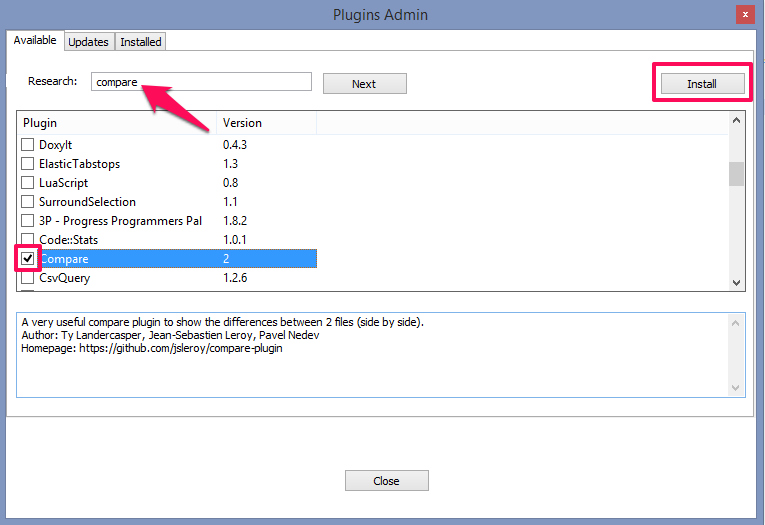
steg 3
När plugin-programmet är installerat startar Notepad++ om. När den är öppen trycker du på igen Insticksmodulen på ovanstående menyrubriker. Nu kommer du att kunna se jämförelsealternativet i det lilla fönstret.
För att jämföra två filer måste du öppna båda i fönstret Notepad++ och sedan välja jämföra verktygsalternativ från pluginmenyn.
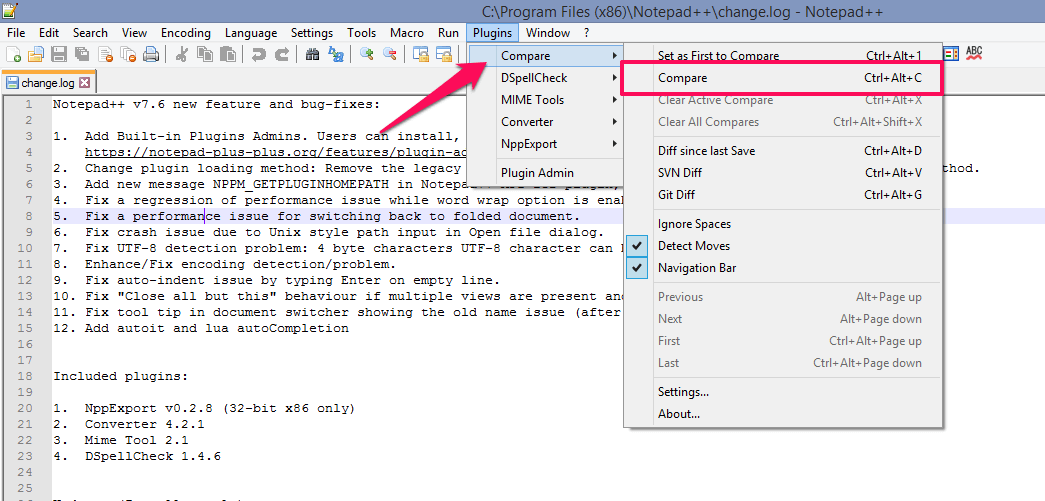
Du kan jämföra filer med olika inställningar här. Och se också Skillnaden som du antingen har lagt till eller gjort sedan senaste räddningen av en viss textfil.
Du ställer in vilken öppen fil som helst som standard genom att trycka på ställ in som först att jämföra. Denna standardfil som är vald kommer att användas för att jämföra med andra valda filer.
Eller så kan du helt enkelt välja jämföra för att jämföra två filer i samma fönster sida vid sida. Och det kommer att visa dig alla tillagda, flyttade, raderade rader etc. med olika färgmarkeringar. Du kan också använda Ctr+Alt+C för att jämföra filerna direkt från tangentbordet.
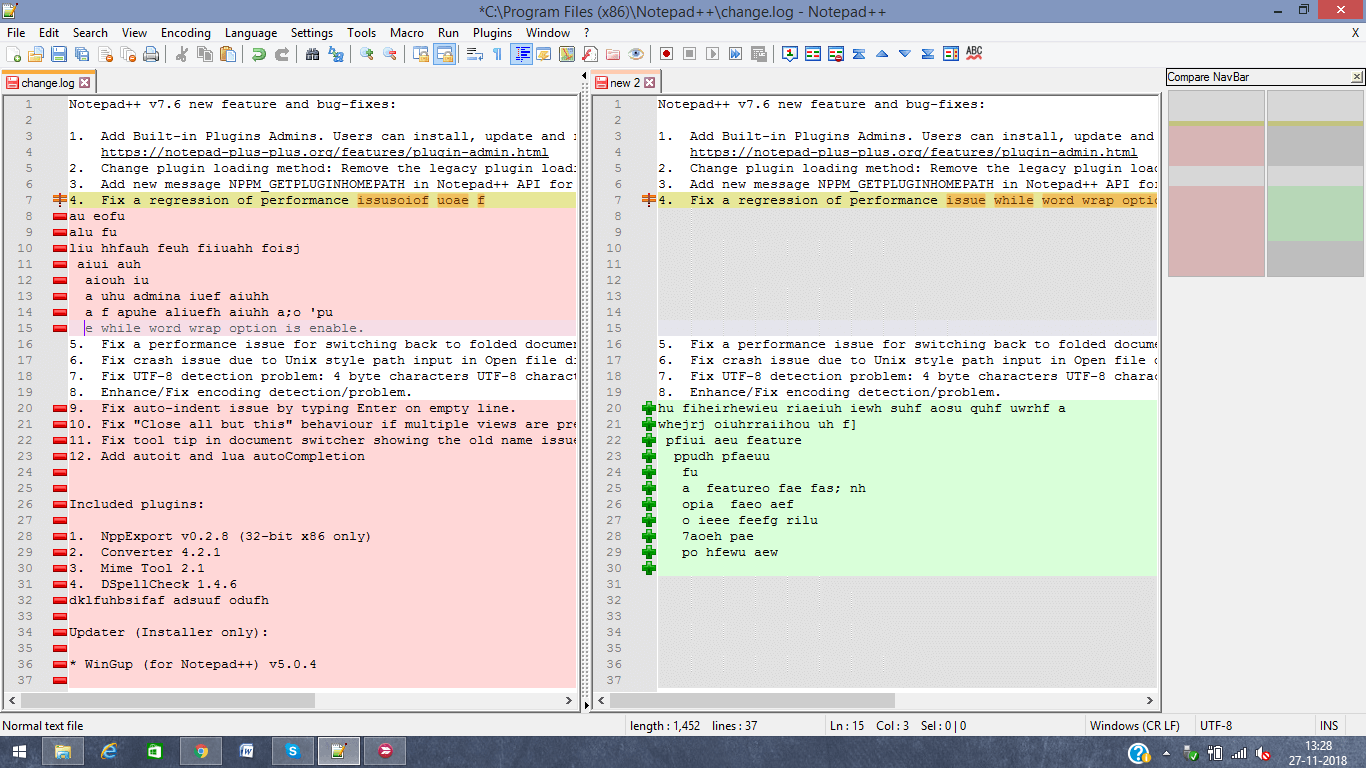
Läs också: Hur överför man appar från en Android-enhet till en annan?
Notepad++ Jämför inställningar
Som nämnts ovan kommer Notepad++ att visa alla skillnader i både filerna sida vid sida och markera i enlighet med detta olika färger. Utöver detta kan du också använda dina anpassade färginställningar för dessa höjdpunkter. Du kan ställa in olika färger för olika situationer som tillagd linje etc. som nämns ovan och några andra alternativ som ses i bilden nedan. För att komma åt dessa inställningar, klicka på Plugin > Jämför och då Inställningar. När du är klar med att välja önskade inställningar tryck på ok och dina anpassade jämförelseverktyg eller symboler är klara.
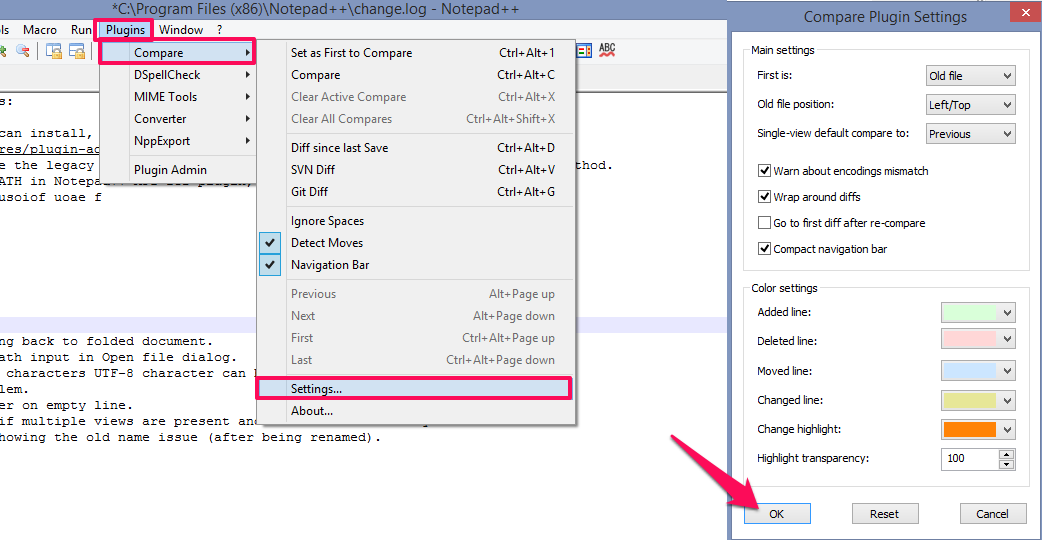
Nu behöver du inte spendera timmar för att hitta skillnaden eller jämföra två filer. Det är bara superenkelt med Notepad++ jämförelsefunktion.
Vi hoppas att du fick metoden att jämföra filer med plugin-programmet Notepad++. Om du har några frågor, fråga gärna i kommentarsfältet nedan.
Senaste artiklarna